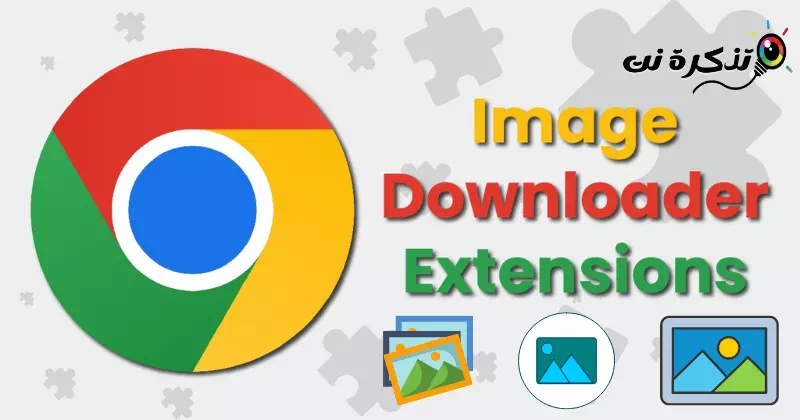να με γνωρίσεις Τα καλύτερα πρόσθετα και επεκτάσεις λήψης εικόνων για το Google Chrome το 2023.
Με το Chrome, μπορείτε να κατεβάσετε όσες εικόνες θέλετε από διαφορετικούς ιστότοπους εγκαθιστώντας μία από τις καλύτερες επεκτάσεις λήψης εικόνων. Προετοιμάζω Google Chrome Εξαιρετική επιλογή για πρόγραμμα περιήγησης.
Είναι βολικό να συλλέγετε εικόνες από πολλές διαδικτυακές πηγές για χρήση εκτός σύνδεσης. Αυτό γίνεται ακολουθώντας τα παρακάτω βήματα:
- Πρώτον, Κάντε δεξί κλικ στην εικόνα.
- Θα ανοίξει ένα μενού, επιλέξτεΑποθήκευση εικόνας ως" Για να αποθηκεύσετε την εικόνα ως.
- Ωμ Αποθηκεύστε την εικόνα στον υπολογιστή σας.
Αυτή η προσέγγιση είναι καλή, αλλά έχει ορισμένους περιορισμούς. Ορισμένοι ιστότοποι ενδέχεται να μην σας επιτρέπουν να αποθηκεύσετε τις εικόνες που βρίσκετε εκεί. Επιπλέον, αυτή η διαδικασία είναι αρκετά περίπλοκη και χρονοβόρα.
Προετοιμάζω Επεκτάσεις Chrome που σας επιτρέπουν να κάνετε λήψη εικόνων είναι η καλύτερη επιλογή εδώ. Στις επόμενες γραμμές θα γνωρίσετε Οι καλύτερες επεκτάσεις λήψης εικόνων για το Chrome για λήψη εικόνων.
Οι καλύτερες επεκτάσεις λήψης εικόνων για το πρόγραμμα περιήγησης chrome
Αν ψάχνετε Οι καλύτερες επεκτάσεις λήψης εικόνων για το πρόγραμμα περιήγησης Google Chrome Ήρθατε στο σωστό μέρος γιατί έχουμε μοιραστεί μαζί σας μερικά από αυτά Οι καλύτερες επεκτάσεις λήψης εικόνων για το πρόγραμμα περιήγησης chrome. Ας ξεκινήσουμε λοιπόν.
1. Λήψη εικόνας για το Youtube™
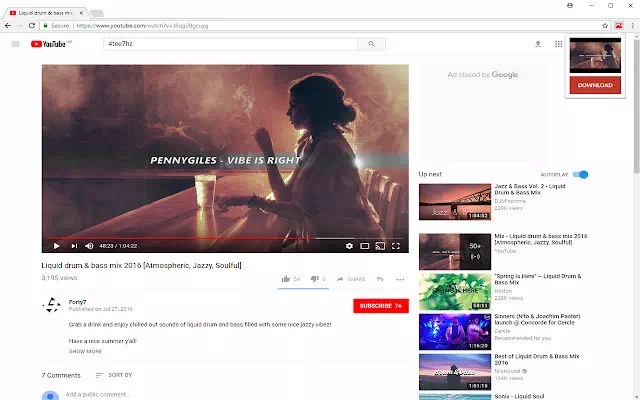
Το πιο πρόσφατο πρόσθετο λήψης φωτογραφιών για το Chrome δεν μοιάζει με κανένα άλλο στην αγορά. Αυτή η επέκταση εξυπηρετεί τον χρήστη ικανοποιώντας μια συγκεκριμένη ανάγκη. Κατά την περιήγηση σε βίντεο YouTube, μπορεί να βρείτε μια διασκευή ενός τραγουδιού ή κλιπ που σας αρέσει.
Εάν συμβεί αυτό, μπορεί να θέλετε να κάνετε λήψη του εξωφύλλου. Αλλά δεν θα μπορείτε να λάβετε την ίδια λήψη με τον τυπικό τρόπο. Είναι πιθανό ακόμη και τα υπόλοιπα πρόσθετα του Chrome για τη λήψη εικόνων να μην λειτουργούν.
Αυτός είναι ο λόγος για τον οποίο η επέκταση Λήψη εικόνας για το Youtube™ Σας επιτρέπει να κατεβάζετε εικόνες απευθείας από τον ιστότοπο. Με αυτό το πρόσθετο, μπορείτε να αποκτήσετε γρήγορα διασκευές υψηλής ποιότητας των αγαπημένων σας τραγουδιών.
2. Lightshot (εργαλείο στιγμιότυπου οθόνης)

Μπορούμε όλοι να συμφωνήσουμε ότι τα στιγμιότυπα οθόνης έχουν γίνει αναπόσπαστο μέρος της καθημερινότητάς μας και ότι υπάρχουν πολλές χρήσιμες εφαρμογές εκεί έξω που μας βοηθούν να τα παρακολουθούμε. Φωτισμός Είναι ένα δημοφιλές λογισμικό λήψης στιγμιότυπων οθόνης με επέκταση Chrome.
Όταν δεν μπορείτε να αποθηκεύσετε μια εικόνα από έναν ιστότοπο, το Φωτισμός Είναι μια εξαιρετική εναλλακτική που μπορεί να τροποποιηθεί με όποιον τρόπο θέλετε. Εντοπίστε την περιοχή της οθόνης που περιέχει την εικόνα που θέλετε να αποθηκεύσετε και, στη συνέχεια, αποθηκεύστε μόνο αυτήν την περιοχή.
Το πρόσθετο είναι απλό και εύκολο στη χρήση. Επιπλέον, οι ιδιότητες του μπορούν να αλλάξουν για να ανταποκρίνονται καλύτερα στις ανάγκες σας. Μπορείτε να αναζητήσετε περισσότερα στιγμιότυπα οθόνης για σύγκριση. Το Lightshot είναι η πιο δημοφιλής επέκταση λήψης εικόνων για το Google Chrome, με περισσότερους από 2 χρήστες.
3. Unsplash για Chrome
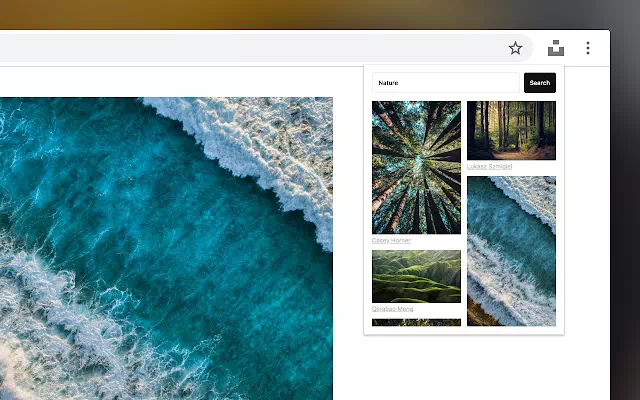
Εάν είναι προσαρτημένο Unsplash για Chrome Δεν είναι αρκετά πρόγραμμα λήψης, αλλά σας δίνει πρόσβαση σε ολόκληρη τη βιβλιοθήκη των δωρεάν εικόνων δημόσιου τομέα που φιλοξενούνται Unsplash Ακόμα και όταν δεν είστε συνδεδεμένοι στο διαδίκτυο.
Συνιστούμε τη χρήση Unsplash για Chrome Εάν είστε blogger χρησιμοποιώντας Unsplash Τόσο πολύ για τη λήψη δωρεάν στοκ φωτογραφιών. Unsplash Με το Chrome, μπορείτε να δείτε μια ολοκληρωμένη συλλογή με όλες τις εικόνες του ιστότοπου.
Μόλις εγκαταστήσετε την επέκταση και κάνετε κλικ στο εικονίδιό της, θα εμφανιστεί ένα νέο πεδίο αναζήτησης. Για να βρείτε την κατάλληλη συλλογή, πρέπει να χρησιμοποιήσετε την αντίστοιχη γραμμή αναζήτησης.
4. Λήψη εικόνων
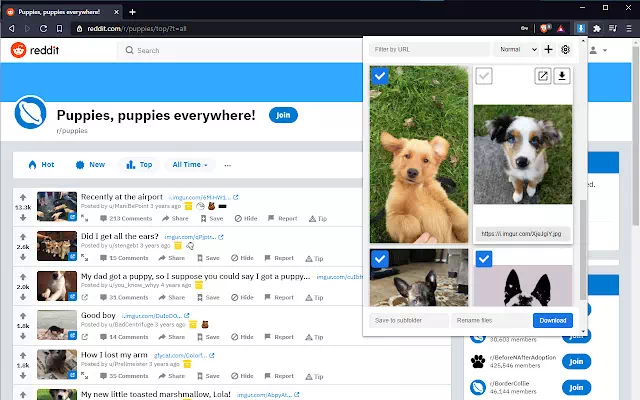
Οι δημιουργοί αυτού του πρόσθετου έχουν λάβει ένα "Λιγότερο είναι περισσότεροόταν δημιουργείται. Όταν πρόκειται για πρόσθετα Chrome που σας επιτρέπουν να κατεβάζετε εικόνες, Λήψη εικόνων Είναι από τους καλύτερους. Η λήψη εικόνων γίνεται ευκολότερη με τη βοήθεια των πολλών δυνατοτήτων του εργαλείου.
Παρέχει πρόσβαση σε όλες τις εικόνες στην τρέχουσα σελίδα, επιτρέποντάς σας να περιηγηθείτε και να τις αποθηκεύσετε όπως απαιτείται. Το πρόσθετο έρχεται επίσης με πολλά φίλτρα που μπορούν να εφαρμοστούν στην εικόνα για να επιτευχθεί το επιθυμητό αποτέλεσμα.
Η επέκταση σάς επιτρέπει να ανοίγετε εικόνες σε μια νέα καρτέλα για πιο ενδελεχή εξέταση καιΠαρέχει πολλές μορφές λήψης. Μπορείτε εύκολα Κατεβάστε εικόνες, μετονομάστε τις και αποθηκεύστε τις στην επιθυμητή θέση.
5. ImageAssistant Μαζική λήψη εικόνων
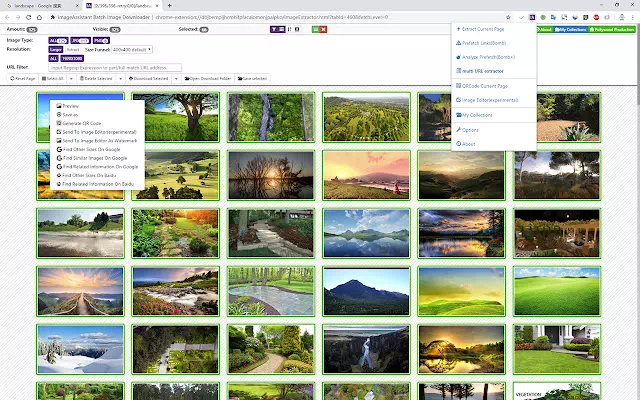
Προετοιμάζω Image Assistant Μαζική λήψη εικόνων Είναι το καλύτερο από τα πολλά δωρεάν λογισμικά λήψης φωτογραφιών που διατίθενται μέσω του Διαδικτύου. Αυτό το καταπληκτικό πρόσθετο Αλλάξτε το μέγεθος ή αυξήστε το μέγεθος των εικόνων όπως απαιτείται. Επίσης διαθέσιμο Λειτουργία μαζικής λήψης Για όσους θέλουν να αποθηκεύσουν πολλές φωτογραφίες ταυτόχρονα.
Το μόνο μειονέκτημα είναι Βοηθός εικόνας Στο ότι μπορεί να πραγματοποιήσει λήψη μόνο μιας μικρής εικόνας προεπισκόπησης αντί της αρχικής πλήρους μεγέθους.
Τέλος πάντων, μπορείτε να αποφύγετε αυτό το πρόβλημα ανοίγοντας απλώς την εικόνα σε μια νέα καρτέλα του προγράμματος περιήγησης. Εκτός αυτού, είναι μια εξαιρετική και χρήσιμη προσθήκη στον υπολογιστή σας.
6. Λήψη όλων των εικόνων
Αποκτήστε όλες τις φωτογραφίες εδώ είναι ένα πρόσθετο πρώτης κατηγορίας για τη λήψη εικόνων και το κάνει γρήγορα και αποτελεσματικά, ακόμη και όταν κατεβάζει πολλές ταυτόχρονα. Αυτό το πρόσθετο μπορεί να φιλτράρει εικόνες με βάση τον τύπο αρχείου (JPG, PNG, GIF και BMP), τις διαστάσεις και το μέγεθος αρχείου.
Το πρόσθετο είναι τόσο ακριβές που μπορεί ακόμη και να υπολογίσει μικρά banner διάσπαρτα σε σελίδες διαδικτύου, υποδεικνύοντας την αποτελεσματικότητά του στον εντοπισμό όλων των εικόνων σε μια ιστοσελίδα.
Αποκτήστε το φωτογραφικό πακέτο εδώ! Απλοποιεί τη διαδικασία για τον χρήστη εμφανίζοντας όλες τις εικόνες σε μια συλλογή επιτρέποντας μια ολοκληρωμένη προεπισκόπηση πριν από τη λήψη.
7. Loadify - Smart Image Downloader
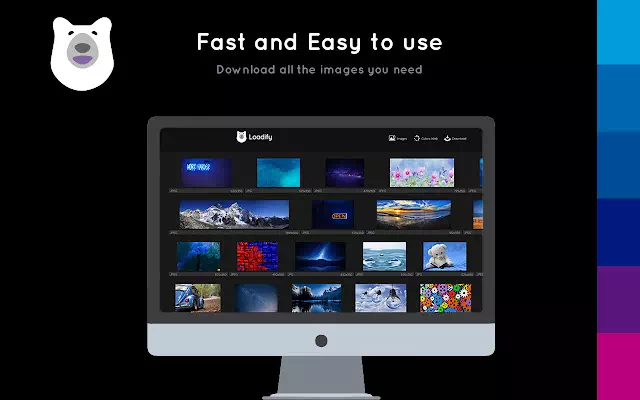
πρόσθεση Loadify - Smart Image Downloader Είναι μια επέκταση που σας επιτρέπει να κατεβάζετε εικόνες από ιστοσελίδες με έξυπνο, έξυπνο και διαδραστικό τρόπο.
Υποθέτοντας ότι χρειάζεστε γρήγορα συγκεκριμένες φωτογραφίες, αυτή είναι η καλύτερη επιλογή. Η επέκταση έχει μια απλή αλλά οπτικά ελκυστική σχεδίαση.
Παρέχει μια διαδικτυακή παλέτα χρωμάτων που συγκεντρώνει όλα τα χρώματα στον Ιστό. Θα πρέπει να χρησιμοποιήσετε αυτήν την επέκταση εάν είστε σχεδιαστής ιστοσελίδων ή ενοποιητής συναυλιών.
8. Κάντε διπλό κλικ στο Image Downloader
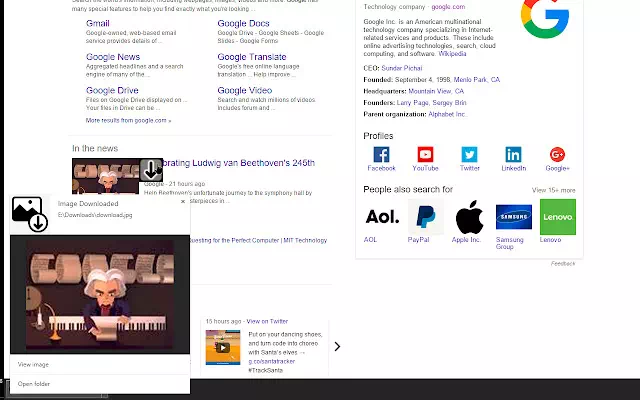
Εάν χρησιμοποιείτε το Google Chrome, μπορείτε να χρησιμοποιήσετε μια εξαιρετική επέκταση λήψης εικόνας που ονομάζεται Κάντε διπλό κλικ στο Image Downloader , το οποίο θα σας αποθηκεύσει κάθε εικόνα σε οποιονδήποτε ιστότοπο επισκέπτεστε.
Μπορείτε να κάνετε κλικ στην επέκταση για να δείτε όλες τις εικόνες που χρησιμοποιούνται στον ιστότοπο. Κάνοντας διπλό κλικ σε οποιαδήποτε από τις παραπάνω εικόνες θα ξεκινήσει η διαδικασία λήψης.
Η προσθήκη μιας ολοκληρωμένης επιλογής φίλτρου για την ταξινόμηση των εικόνων κατά ύψος, πλάτος, pixel κ.λπ. είναι ένα ωραίο πρόσθετο, και χαίρομαι που το παρέχει αυτό το πρόσθετο. Για μεγαλύτερη ευκολία, μπορείτε να επιλέξετε πολλές εικόνες για λήψη με ένα κλικ.
9. Fatkun Batch Λήψη εικόνας
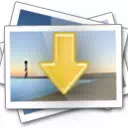
πρόσθεση Fatkun Batch Λήψη εικόνας Είναι μια απλή και αποτελεσματική επιλογή κατά τη λήψη πολλών εικόνων ταυτόχρονα. Απλώς μεταβείτε στον ιστότοπο του οποίου οι εικόνες θέλετε να αποθηκεύσετε.
Το πρόσθετο είναι συμβατό με σχεδόν κάθε διαδικτυακή πλατφόρμα. Οι εικόνες στον ιστότοπο μπορούν επίσης να φιλτραριστούν σύμφωνα με διάφορα κριτήρια, όπως η μορφή, το μέγεθος αρχείου και η ανάλυση.
Αυτή η λειτουργία μπορεί να είναι πολύ χρήσιμη σε περιπτώσεις όπου ο ιστότοπος εμφανίζει πολλές φωτογραφίες. Άλλα φίλτρα βοηθούν στη βελτίωση της αναζήτησής σας και στην επιλογή κατάλληλων εικόνων για λήψη.
10. Πατήστε Image Downloader
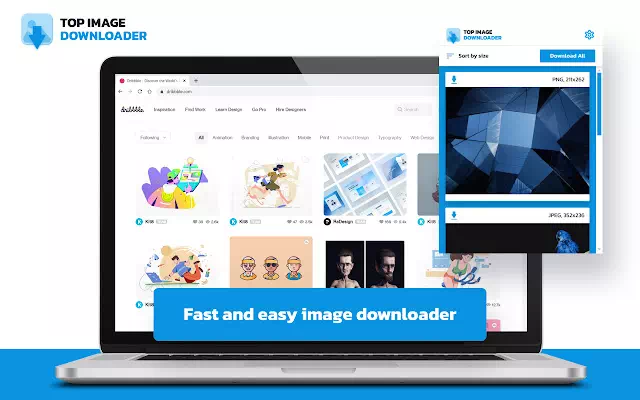
Προετοιμάζω Πατήστε Image Downloader Μια εξαιρετική επιλογή για ένα γρήγορο, εύχρηστο πρόγραμμα λήψης εικόνων συμβατό με Chrome. Το Tap Image Downloader είναι μια επέκταση για το Google Chrome που επιτρέπει στους χρήστες να κάνουν λήψη εικόνων σε διαφορετικές μορφές αρχείων.
Μπορείτε να κάνετε λήψη δημοσιευμένων εικόνων σε PNG, JPG, SVG ή WebP χρησιμοποιώντας Πατήστε Image Downloader. Για να αποθηκεύσετε τις εικόνες στον υπολογιστή σας, μεταβείτε στον ιστότοπο και κάντε κλικ στο εικονίδιο επέκτασης. Αυτό θα φορτώσει την επέκταση όλες τις εικόνες που φιλοξενούνται στη σελίδα και θα σας επιτρέψει να τις αποθηκεύσετε με ένα μόνο κλικ σε καθεμία.
Αυτό ήταν Οι καλύτερες επεκτάσεις λήψης εικόνων για το πρόγραμμα περιήγησης Google Chrome. Επίσης, εάν γνωρίζετε οποιονδήποτε άλλο τρόπο λήψης εικόνων από το Google Chrome, ενημερώστε μας στα σχόλια.
Μπορεί επίσης να σας ενδιαφέρει να μάθετε για:
- Κορυφαίες 5 επεκτάσεις Chrome για εναλλαγή της σκοτεινής λειτουργίας για βελτίωση της εμπειρίας περιήγησής σας
- Οι 10 κορυφαίες επεκτάσεις Chrome για το Gmail
- 10 από Καλύτερες εναλλακτικές λύσεις Canva για επεξεργασία φωτογραφιών
- Κορυφαίες 10 δωρεάν εναλλακτικές λύσεις IDM που μπορείτε να χρησιμοποιήσετε το 2023
- Οι κορυφαίες 5 δωρεάν επεκτάσεις λήψης βίντεο YouTube για το πρόγραμμα περιήγησης Chrome
Ελπίζουμε να βρείτε αυτό το άρθρο χρήσιμο για να το γνωρίζετε Οι καλύτερες επεκτάσεις λήψης εικόνων για το google chrome. Μοιραστείτε τη γνώμη και την εμπειρία σας στα σχόλια. Επίσης, αν το άρθρο σας βοήθησε, φροντίστε να το μοιραστείτε με τους φίλους σας.